LibreOffice jau sen ir labākais bezmaksas risinājumsproduktivitātes rīkiem Linux. Tomēr patstāvīgais LibreOffice klients ir ierobežots un tikai to nesamazina, runājot par tiešsaistes, Google produktivitātes un Google Drive stila sadarbību.
Tajā nonāk Collabora. Tā ir pārveidota Libre Office Online versija ar desmitiem funkciju, kas salīdzināmas ar daudziem patentētiem interneta biroja rīkiem. Pats labākais, ka programmatūru var tieši integrēt daudzos pats mitinātos mākoņu risinājumos. Lūk, kā jūs varat integrēt Libre Office ar NextCloud.

Programmatūras Collabora iestatīšana ir nedaudz nogurdinoša, taču galu galā tā vērts, it īpaši tiem, kas vēlas Linux operētājsistēmas vadīt paši savu biroja risinājumu.
Piezīme: lietojot programmatūru Collabora, nepieciešams Docker Nextcloud serveris ar derīgu SSL sertifikātu. Diemžēl nedarbosies Snap Nextcloud serveris.
Iestatiet Nextcloud uz Ubuntu servera
Izmantojot Collabora vietnē Nextcloud, sāk ar Docker stila Nextcloud serveri. Lai sāktu iestatīšanu, instalējiet Docker un no Docker Hub izvelciet jaunāko Nextcloud konteineru.
Lūdzu, paturiet prātā šo Collabora iestatījumuvislabāk darbojas ar Ubuntu serveri, tāpēc apmācība galvenokārt pievērsīsies tam. Tomēr, ja nelietojat Ubuntu serveri, sekojiet līdzi, jo instrukcijas lielākajā daļā sistēmu ir ļoti līdzīgas.
sudo docker pull undeadhunter/nextcloud-letsencrypt
Nextcloud Docker konteinera vilkšana uz leju ir ļoti līdzīga Snap instalācijai. Nav nepieciešama iestatīšana vai konfigurēšana. Tā vietā izejiet no Saknes un nolaidieties pie parasta lietotāja.
Piezīme: lai piekļūtu Collabora ārpus LAN, jums būs jāiestata SSL ar Nextcloud un Docker. Lai uzzinātu, kā to iestatīt, skatiet oficiālo dokumentāciju.
sudo docker run -it --name nextcloud --hostname nextcloud-letsencrypt -e CERTBOT_DOMAIN="nextcloud-letsencrypt" -e CERTBOT_EMAIL="email" -p 80:80 -p 443:443 undeadhunter/nextcloud-letsencrypt
Ja komanda ir veiksmīga, vajadzētu darboties Nextcloud. Piekļūstiet tam, izmantojot tīmekļa pārlūku:
http://ip.address:8080
Veiciet darbības, lai iestatītu Nextcloud instalāciju Docker konteinerā. Kad esat pabeidzis, atveriet jaunu cilni un ģenerējiet jaunu SSL sertifikātu, izmantojot LetsEncrypt.
sudo docker exec -it nextcloud-crypt /certbot.sh
Iestatīt sadarbību
Nextcloud Docker serveris ir izveidots un darbojas. Tālāk ir pienācis laiks iestatīt Collabora serveri, lai tas varētu mijiedarboties ar Nextcloud un Collabora Office spraudni.
Tāpat kā Nextcloud, arī programmatūrai Collabora jādarbojas Docker attēlā. Noņemiet jaunāko servera programmatūras Collabora versiju ar dokotāju vilkšana komanda:
sudo docker pull collabora/code
Sadarbībai jādarbojas līdzās Nextcloud, lai strādātu. Izmantojot dokotāju palaist komanda, startējiet serveri. Noteikti rediģējiet komandu un mainiet “nextcloud \ server \ address”, lai atbilstu jūsu vajadzībām.
Piezīme: nenoņemiet slīpsvītru simbolus!
sudo docker run -t -d -p 127.0.0.1:9980:9980 -e "domain=nextcloud\server\address" --restart always --cap-add MKNOD collabora/code
Apache reversais starpniekserveris
Programmatūrai Collabora ir nepieciešams reversais starpniekserveris uzstrādāt efektīvi. Lai darbinātu apgriezto starpniekserveri, ir nepieciešams Apache2, tāpēc pārliecinieties, vai tas jau ir uz servera. Ubuntu serverī Apache2 var viegli instalēt:
sudo apt install lamp-server^
Kad Apache2 ir iestatīts, izmantojiet a2enmod iespējot starpniekservera moduļus. Šie moduļi ir svarīgi, un apgrieztais starpniekserveris bez tiem nedarbosies.
sudo a2enmod proxy sudo a2enmod proxy_wstunnel sudo a2enmod proxy_http sudo a2enmod ssl
Kad moduļi darbojas, ir pienācis laiks izveidot jaunu virtuālā resursdatora failu. Terminālī izmantojiet pieskarties lai izveidotu jaunu konfigurācijas failu.
sudo touch /etc/apache2/sites-available/your-collabora-site.com.conf
Sadarbībai nepieciešams SSL sertifikāts, lai palaistustarpniekserveri, kā arī programmatūru. Ātrākais veids, kā veikt šo uzdevumu, ir izmantot LetsEncrypt rīku. Terminālī palaidiet šo komandu, lai iegūtu LetsEncrypt for Apache2.
sudo apt install letsencrypt python-letsencrypt-apache
sudo letsencrypt --apache --agree-tos --email email-address -d collabora-server-ip-or-domain.com
Izmantojot Nano, atveriet jauno virtuālā resursdatora failu.
sudo nano /etc/apache2/sites-available/your-collabora-site.conf
Ielīmējiet Nano šo kodu:
<IfModule mod_ssl.c>
<VirtualHost *:443>
ServerName office.your-domain.com
SSLCertificateFile /etc/letsencrypt/live/collabora-server-ip-or-domain.com/fullchain.pem
SSLCertificateKeyFile /etc/letsencrypt/live/collabora-server-ip-or-domain.com/privkey.pem
Include /etc/letsencrypt/options-ssl-apache.conf
# Encoded slashes need to be allowed
AllowEncodedSlashes NoDecode
# Container uses a unique non-signed certificate
SSLProxyEngine On
SSLProxyVerify None
SSLProxyCheckPeerCN Off
SSLProxyCheckPeerName Off
# keep the host
ProxyPreserveHost On
# static html, js, images, etc. served from loolwsd
# loleaflet is the client part of LibreOffice Online
ProxyPass /loleaflet https://127.0.0.1:9980/loleaflet retry=0
ProxyPassReverse /loleaflet https://127.0.0.1:9980/loleaflet
# WOPI discovery URL
ProxyPass /hosting/discovery https://127.0.0.1:9980/hosting/discovery retry=0
ProxyPassReverse /hosting/discovery https://127.0.0.1:9980/hosting/discovery
# Main websocket
ProxyPassMatch "/lool/(.*)/ws$" wss://127.0.0.1:9980/lool/$1/ws nocanon
# Admin Console websocket
ProxyPass /lool/adminws wss://127.0.0.1:9980/lool/adminws
# Download as, Fullscreen presentation and Image upload operations
ProxyPass /lool https://127.0.0.1:9980/lool
ProxyPassReverse /lool https://127.0.0.1:9980/lool
</VirtualHost>
</IfModule>
Nospiediet Ctrl + O lai saglabātu dokumentu, pēc tam restartējiet Apache 2 ar:
sudo sytemctl restart apache2
Integrējiet LibreOffice ar Nextcloud
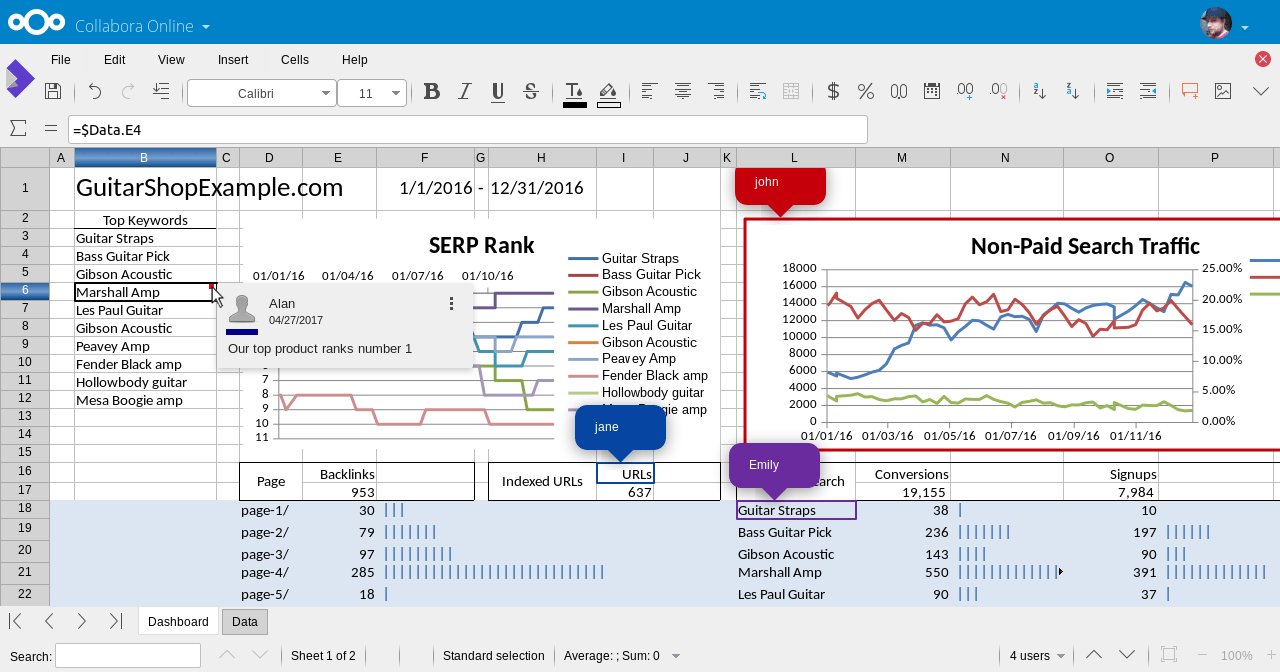
Viss Collabora palaišanai nepieciešamais iestatījums irparūpējies. Atliek tikai integrēt LibreOffice ar Nextcloud. Lai iespējotu integrāciju, atveriet Nextcloud tīmekļa saskarni, atlasiet zobrata ikonu un noklikšķiniet uz pogas “Apps”.
Aplūkojiet lietotņu sadaļu “Collabora” un noklikšķiniet uz pogas, lai to instalētu. Pēc tam atgriezieties Nextcloud administratora saskarnē un noklikšķiniet uz “Administrators”, pēc tam uz “Collabora Online”.
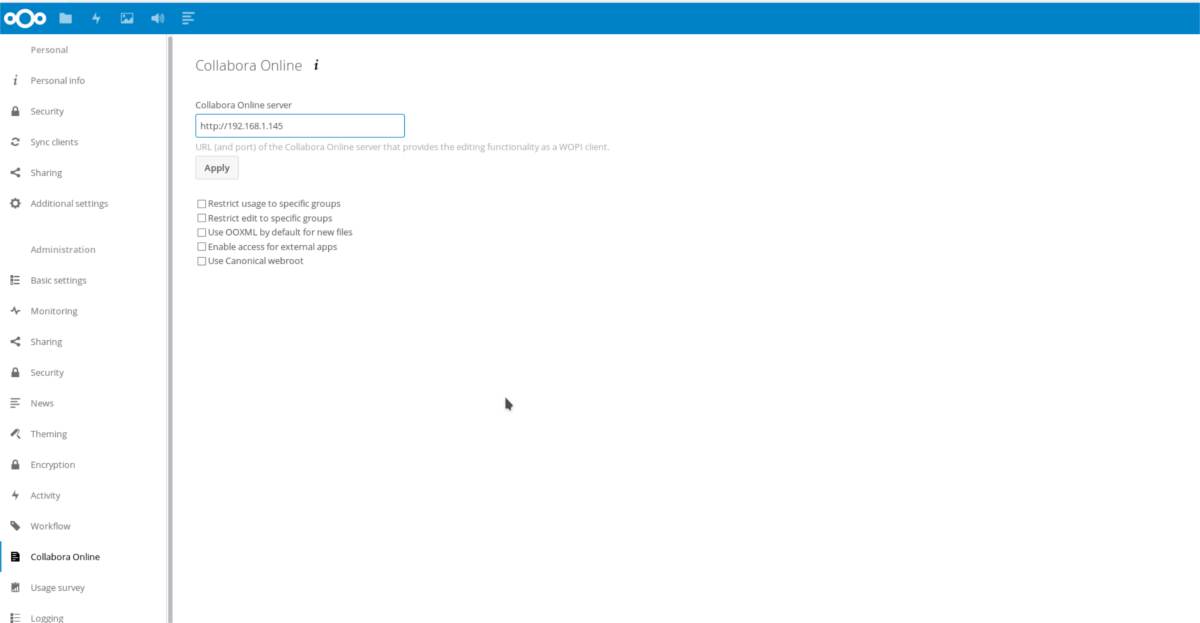
Administratora saskarnes sadaļā “Collabora Online” aizpildiet IP adresi Collabora Online serverī un noklikšķiniet uz pogas “Lietot”, lai saglabātu iestatījumus.
Turpmāk ikvienam būs iespējams piekļūt Access Nextcloud Collabora un izmantot to no jebkura datora, izmantojot Nextcloud Web saskarni.













Komentāri